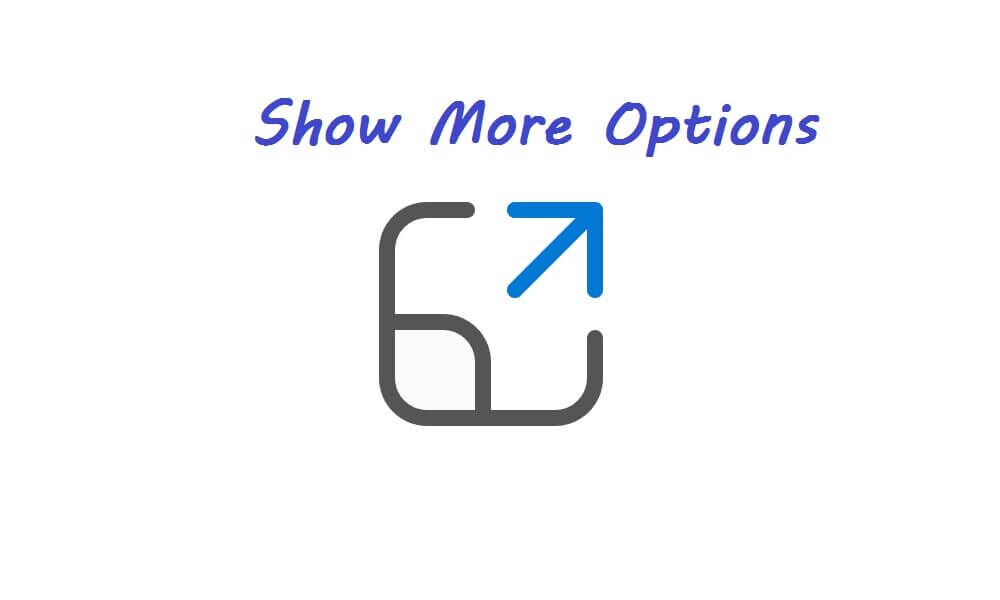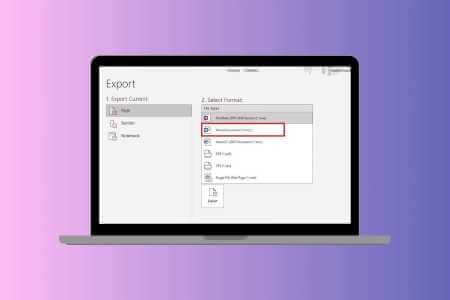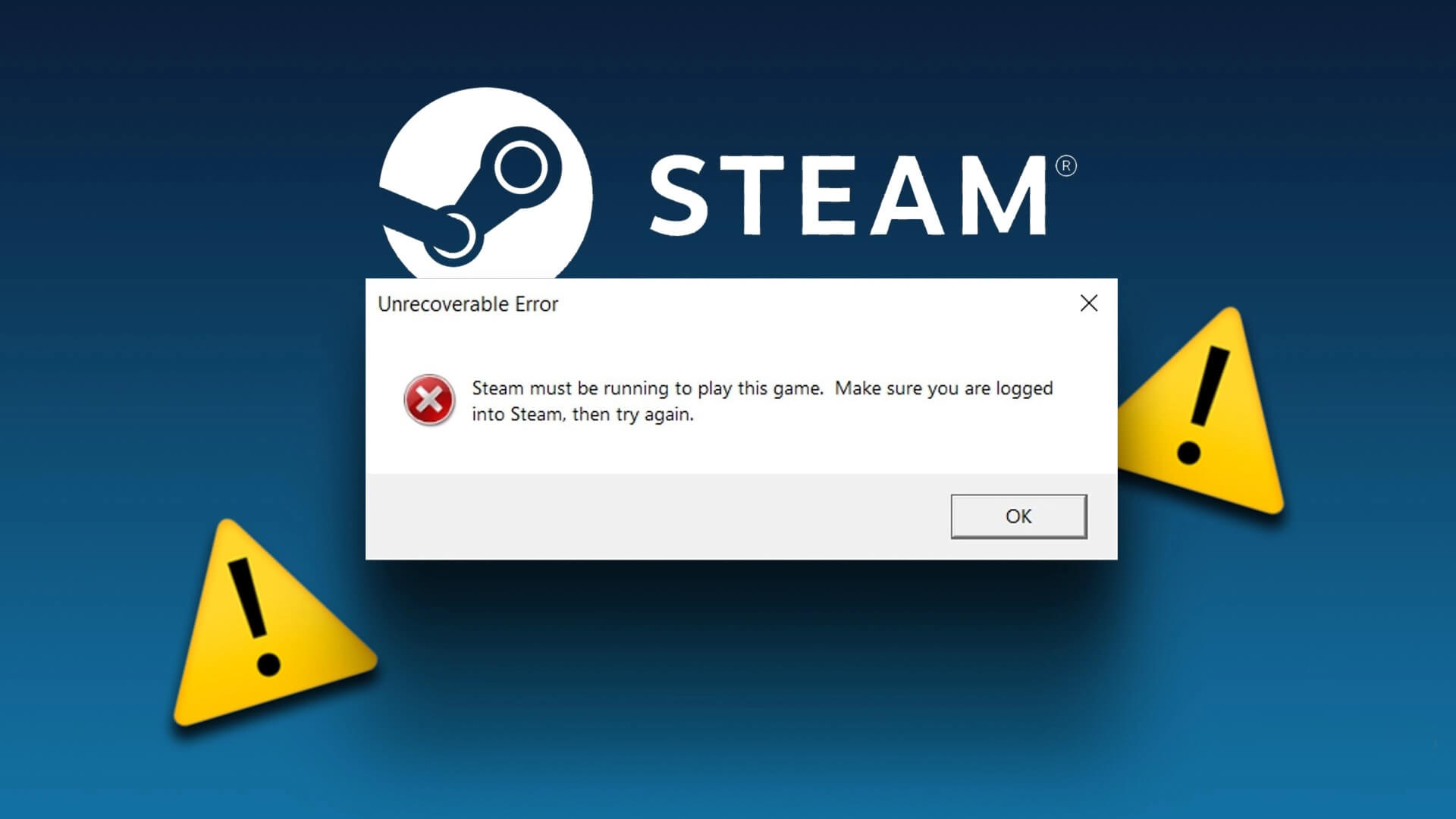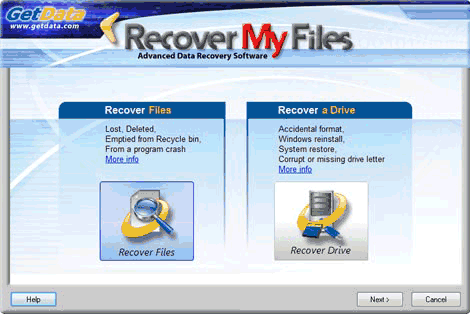Microsoft Outlook på Windows fungerer godt med e-mailudbydere som Gmail, iCloud, Yahoo osv. Problemet opstår, når du holder op med at modtage e-mails fra Gmail i Outlook. Hvis du oplever det samme problem, kan du læse videre for at lære, hvordan du løser problemet med, at Outlook ikke modtager e-mails fra Gmail på Windows.

1. Ret GMAIL-konto i OUTLOOK
Outlook tilbyder en mulighed for at reparere konti, der er tilføjet til appen. Hvis din Gmail-e-mailudbyder ikke fungerer korrekt i Outlook, kan du reparere kontoen og prøve igen. Følg disse trin.
Trin 1: Åben Outlook app På systemet Vinduer.
Trin 2: Gå til Liste filer over.
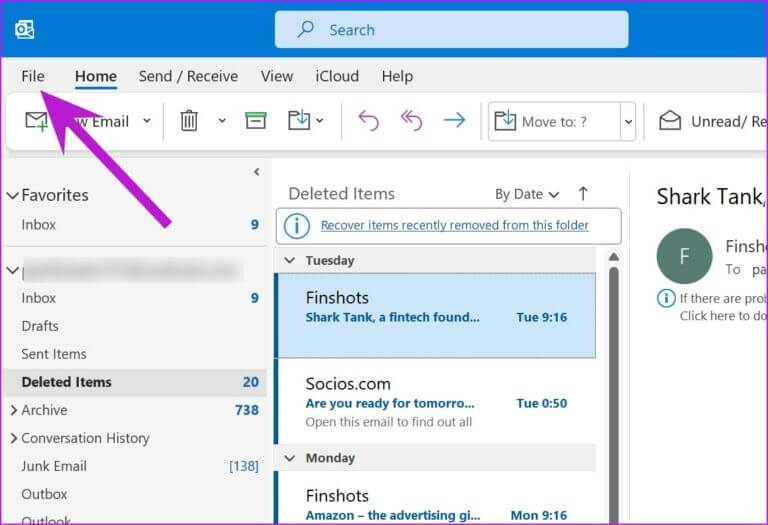
Trin 3: Fra menuen Information skal du udvide Bruger indstillinger.
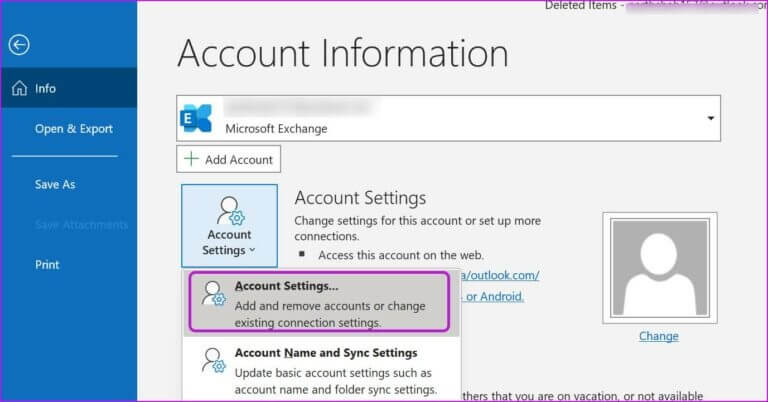
Trin 4: Klik på Bruger indstillinger og søg efter E-mailkonti. Ankør fuk gmail og vælg Reparation over.
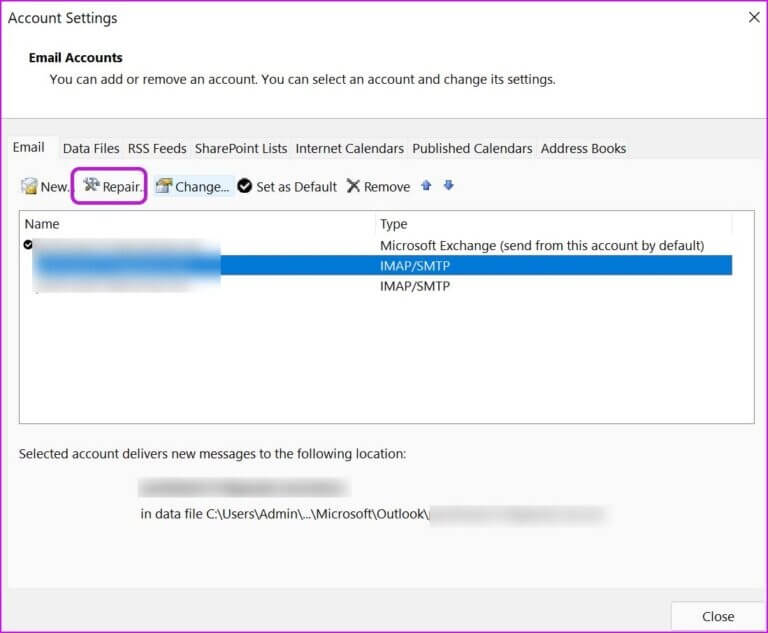
Lad Outlook reparere din Gmail-konto. Tjek om du modtager nye e-mails fra Gmail.
2. Aktivér notifikationer for Outlook
Modtager du kun e-mails fra Gmail, når du åbner Outlook-appen i Windows? Du har sandsynligvisDeaktiver Outlook-meddelelser i WindowsDu skal aktivere notifikationer for Outlook fra Windows-indstillinger.
Trin 1: tænde for Windows Indstillinger-appen.
Trin 2: gå til systemet og åbne Notifikationsliste.
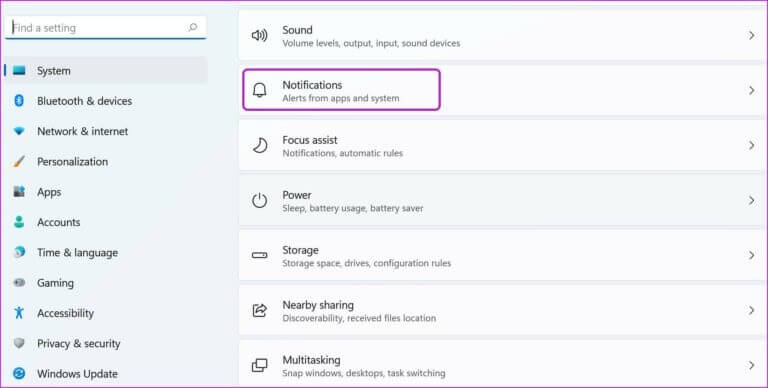
Trin 3: Aktiver Meddelelser I Outlook vil du være klar til at modtage nye e-mails fra Gmail på din Windows-meddelelsesliste.
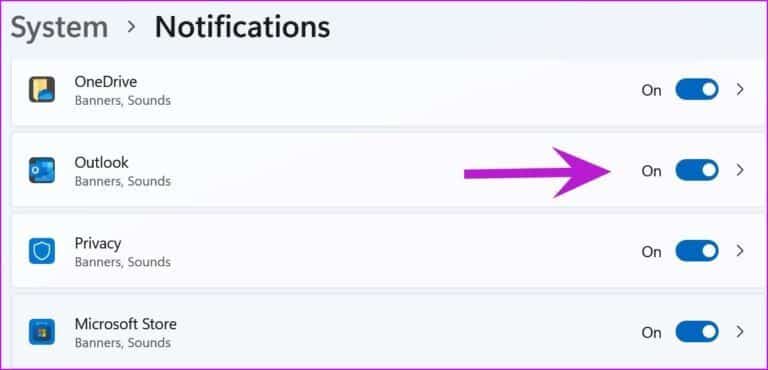
Mens du er i gang, bør du også deaktivere Fokusassistent på din Windows-pc. Når du arbejder med Fokusassistent aktiveret på din pc, deaktiverer Windows notifikationer for at skabe et distraktionsfrit miljø.
3. Fjern og tilføj din GMAIL-konto.
Dette trick virkede underværker, og vi var i stand til at få Gmail til at fungere med Outlook på Windows. Du skal blot fjerne din eksisterende Gmail-konto fra Outlook og tilføje den igen.
Trin 1: tænde for Outlook I Windows skal du søge efter Gmail -konto fra venstre sidepanel.
Trin 2: Højreklik på ID'et gmail og vælg Fjernelse fra kontekstmenuen.
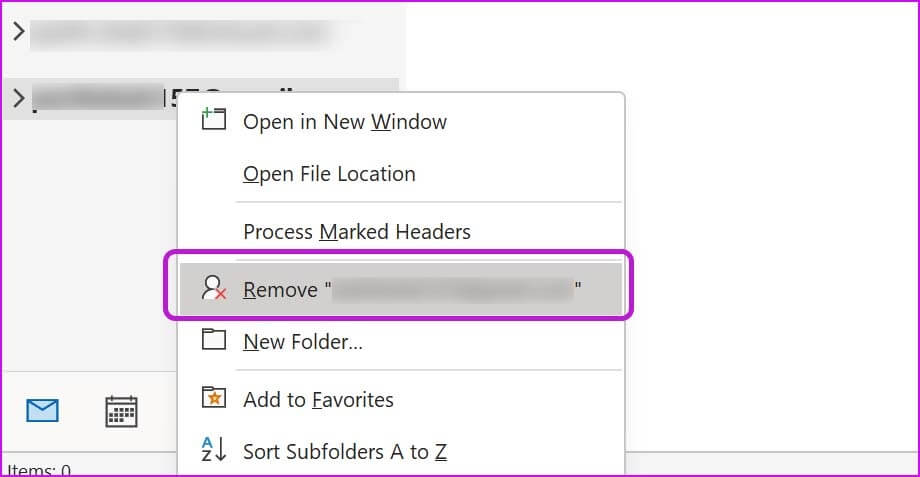
Trin 3: Bekræft din handling, og den vil Outlook for at fjerne Gmail Fra appen.
Trin 4: Gå til fanen "en fil" og vælg "Tilføj en konto" Fra informationsmenuen.
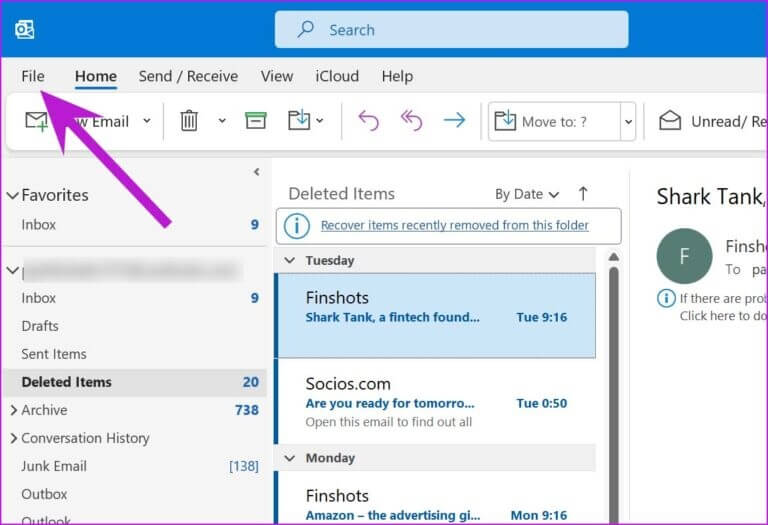
Trin 5: Tilføje Google-id og adgangskode Og integrer Gmail med Outlook igen.
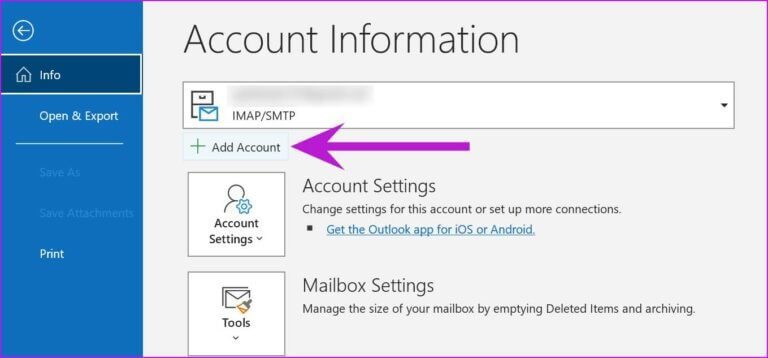
Dette trick er også nyttigt, når du har
4. Administrer GMAIL-regler i Outlook
Hvis du har Jeg har lavet regler For at flytte e-mails fra bestemte e-mailadresser til spam-feltet, bør du tjekke regellisten igen og slette unødvendige regler.
Trin 1: Åben Outlook على Windows og klik på en fil over.
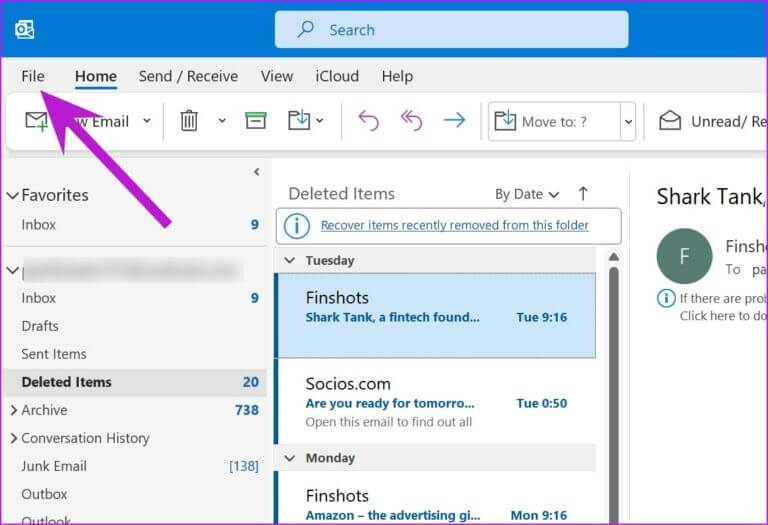
Trin 2: Fra fanen "Information" , Find "Administrer regler og advarsler."
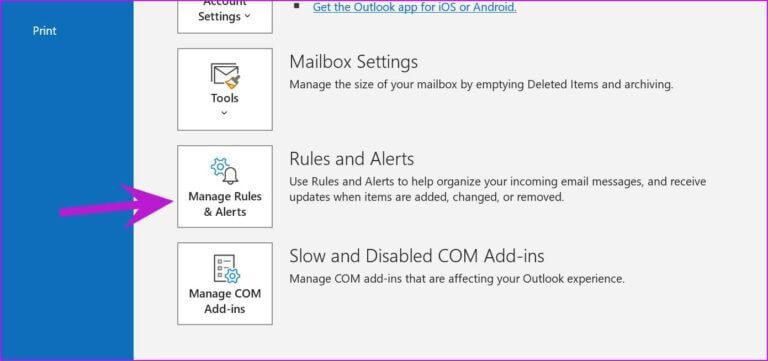
Trin 3: Find Gmail e-mail-udbyder Tjek reglerne i rullemenuen.
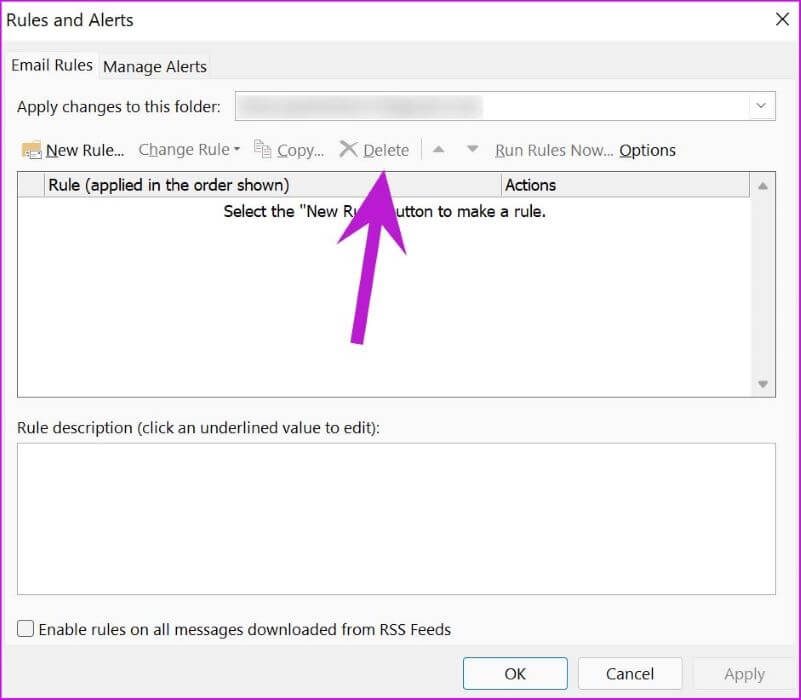
Trin 4: Du kan klikke en base Vælg Slet øverst for at fjerne reglen.
5. Tjek Google Drev-lagerplads
Nu hvor Google tæller uploads fra Google Fotos med i din standardlagerkapacitet i Google Drev. (15 GB) Du løber muligvis tør for Drive-lagerplads til at modtage nye e-mails i Gmail.
يمكنك Besøg Google Drive på nettet Tjek den resterende lagerplads i venstre sidepanel.
Hvis du allerede er brugt op af Drive-lagerplads, kan du klikke på Køb lagerplads-knap Og tag et kig på Google One-abonnementer.

Når du har nok lagerplads på Google Drev, burde du begynde at modtage nye e-mails i Gmail i Outlook.
6. Tjek GMAIL-servere
Oplever Gmail-serverne et nedbrud? Uanset hvad du gør, vil du ikke kunne modtage e-mails i Gmail.
Du kan besøge Downdetector Søg efter Gmail på nettet. Hvis du ser grafer over høje strømafbrydelser, indikerer det, at Gmail oplever et strømafbrydelse, og du bør vente på, at Google løser problemet fra deres side.
7. Opdater Outlook
Microsoft udgiver ofte nye Outlook-opdateringer for at give appen et nyt lag maling og forbedre dens funktionalitet. Opdatering af Outlook til den nyeste version kan løse problemer med, at Gmail ikke modtager e-mails.
Trin 1: من Outlook Klik på fanen en fil over.
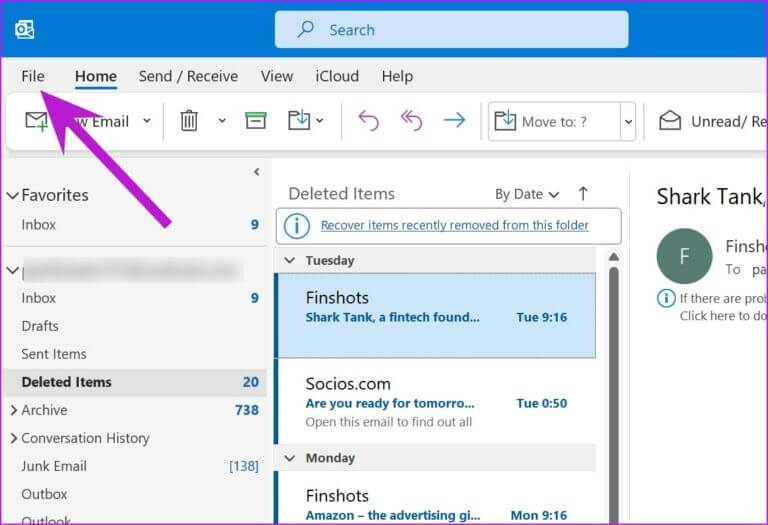
Trin 2: Find Office-konto og vælg Opdateringsmuligheder.
Trin 3: Klik på Opdatere nu Office installerer den nyeste Outlook-app på Windows.
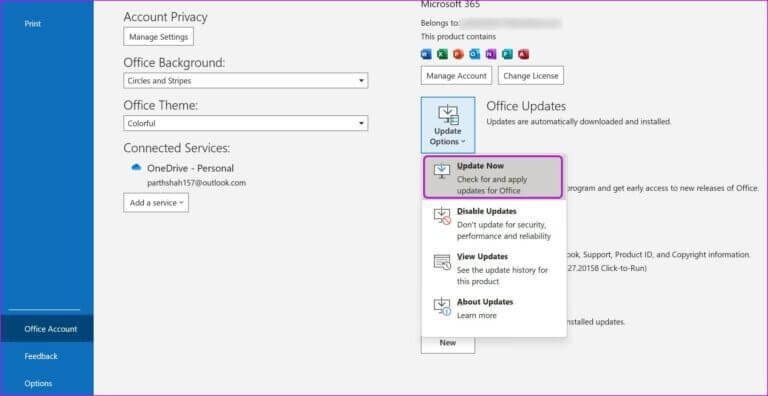
Hent e-mails fra GMAIL i Outlook
Hvis Gmail ikke modtager nye e-mails i Outlook, kan det tvinge dig til at bruge en webbaseret e-mailudbyder. Den tilbyder muligvis ikke den samme problemfri integration, som du får med Outlook-appen på Windows. Brug ovenstående tricks, og løs problemet med, at Outlook ikke modtager e-mails fra Gmail på Windows.